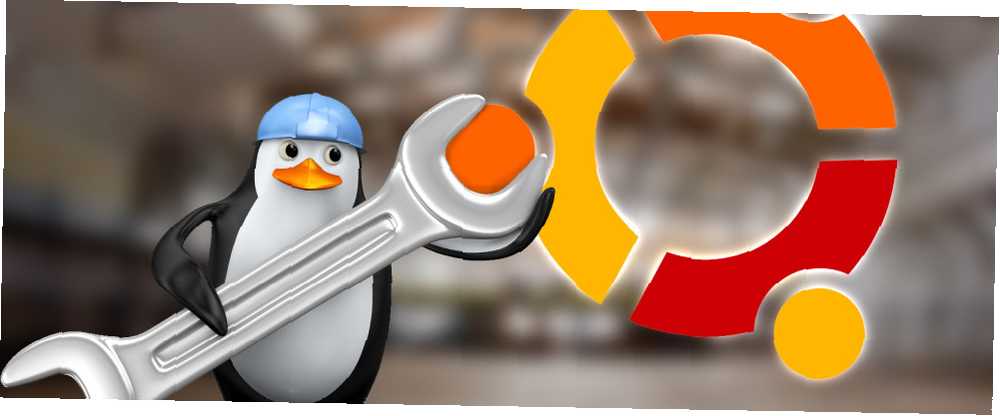
William Charles
0
2944
840
Jeśli używasz Ubuntu, Twój komputer prawdopodobnie działa z całkiem niezłą prędkością, co pozwala ci robić to, czego potrzebujesz, bez konieczności oczekiwania. Są jednak okoliczności, w których wciąż nie jest wystarczająco szybki lub chcesz wycisnąć jak najwięcej wydajności.
Bez obaw! Oto pięć rzeczy, które możesz zrobić, aby Ubuntu działało z dużą prędkością.
Zarządzaj aplikacjami startowymi
Oczywiście pierwszą rzeczą, jaką możemy zrobić, jest ograniczenie liczby aplikacji uruchamianych po uruchomieniu komputera. Skróci to czas potrzebny na uruchomienie komputera i zwolni pamięć RAM, z której mogą korzystać inne aplikacje. Istnieją dwa różne miejsca, które należy sprawdzić, aby wyłączyć uruchamianie niektórych aplikacji podczas rozruchu. Najpierw otwórz Dash i wpisz “uruchomienie”.
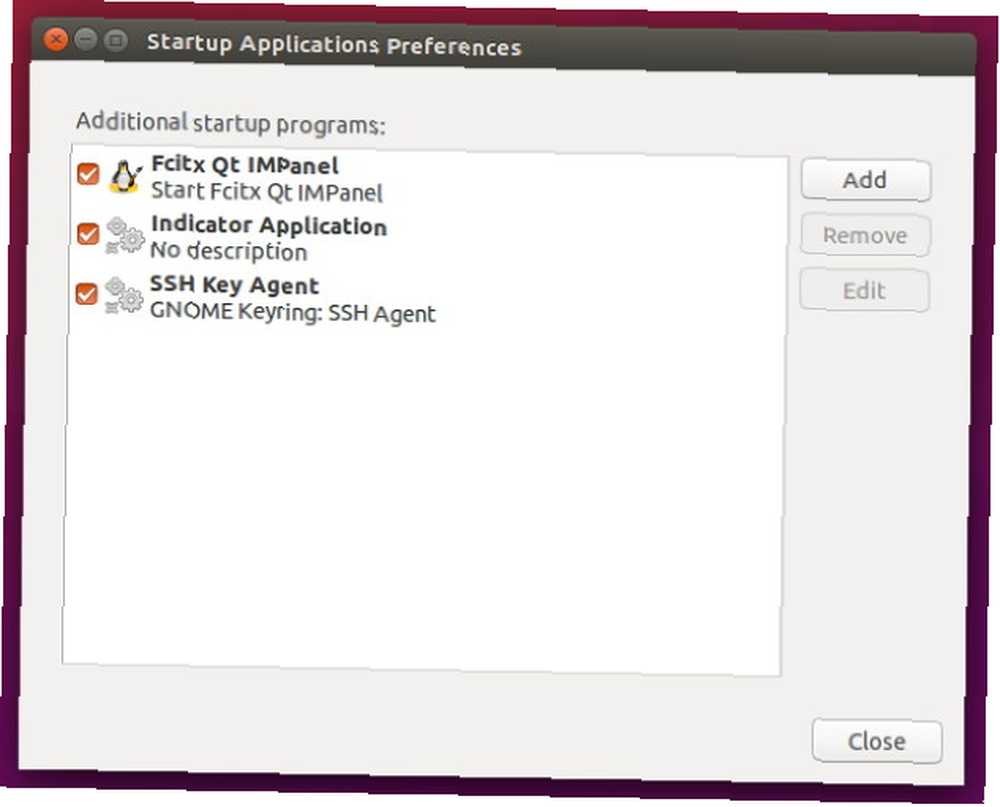
To da ci narzędzie do uruchamiania aplikacji, w którym możesz dodawać / usuwać / włączać / wyłączać wpisy. Jeśli programy, których nie chcesz uruchamiać podczas uruchamiania, znajdują się na tej liście, wyłącz je tutaj. Jeśli ich nie widzisz, musisz otworzyć każdą aplikację i przejść przez ustawienia tam, aby znaleźć odpowiednią kontrolę. Możesz także obejrzeć filmy wideo z narzędzia do uruchamiania aplikacji w różnych dystrybucjach, dzięki czemu możemy dodawać elementy. Jak uruchamiać aplikacje automatycznie jako Linux Boots. Jak uruchamiać aplikacje automatycznie jak Linux Boot. Czy ładujesz aplikacje ręcznie przy każdym włączeniu komputera? Czy wolisz, aby zamiast tego ładowały się automatycznie? Oto jak automatycznie uruchamiać aplikacje w systemie Linux. , ale łatwo też zobaczyć, jak wyłączyć elementy.
Włącz zastrzeżone sterowniki graficzne
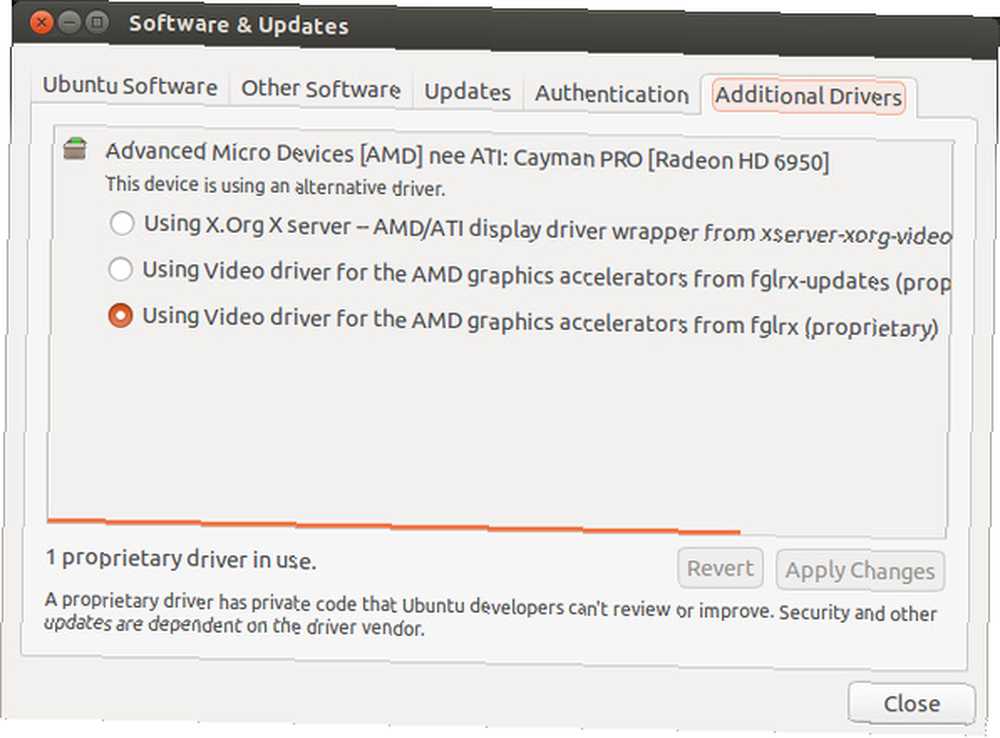
Jeśli niektóre zadania związane z grafiką, takie jak efekty pulpitu lub gry działają wolno, a używasz karty graficznej AMD lub Nvidia, spróbuj zainstalować zastrzeżone sterowniki tych kart. Otwórz Dash, wyszukaj “kierowcy”, i otwórz narzędzie Dodatkowe sterowniki. Sprawdza sprzęt podłączony do komputera, a następnie oferuje zgodne, zastrzeżone sterowniki do zainstalowania. Zazwyczaj zobaczysz wiele opcji zarówno dla AMD, jak i Nvidii, więc powinieneś wykonać następujące czynności:
- Użytkownicy AMD: wybierz opcję, która ma “aktualizacje fglrx” w nawiasach na końcu opisu. Ta, w przeciwieństwie do drugiej opcji, automatycznie się zaktualizuje, gdy pojawi się nowsza wersja.
- Użytkownicy Nvidii: wybierz opcję o najwyższym numerze wersji, ponieważ będzie to najnowszy sterownik z największą liczbą funkcji i najlepszą obsługą.
Użytkownicy Intela nie muszą się tym martwić, ponieważ sterowniki Intela są automatycznie typu open source - nie ma lepszych sterowników do zainstalowania. Dodatkowo oznacza to również, że prawdopodobnie nie masz problemów z niską wydajnością grafiki (chyba że twój procesor jest słaby lub stary).
Przełącz na lżejsze środowisko pulpitu
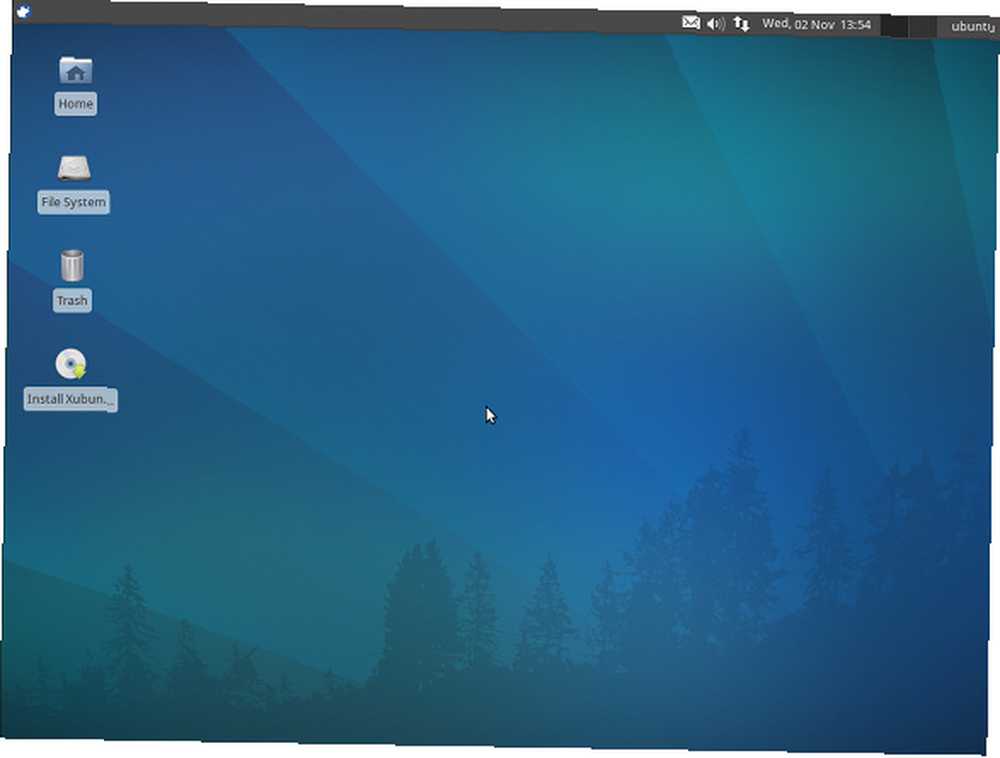
Podczas gdy domyślne środowisko pulpitu Ubuntu, Unity, niekoniecznie należy do ciężkiego spektrum środowisk pulpitu Linux, istnieje wiele innych, które są znacznie lżejsze, a zatem zużywają mniej zasobów systemowych. Lżejsze opcje w kolejności większości funkcji pulpitu, w tym co najmniej: Xfce XFCE: Twój lekki, szybki, w pełni rozwinięty pulpit Linux XFCE: Twój lekki, szybki, w pełni rozwinięty pulpit Linux Jeśli chodzi o Linuksa, dostosowywanie jest najważniejsze. Nie tylko to, ale opcje dostosowywania są tak wspaniałe, że może sprawić, że zaczniesz kręcić głową. Wcześniej wspomniałem o różnicach między głównymi środowiskami komputerowymi…, LXDE przy użyciu starego komputera? Daj nowe życie dzięki LXDE na starym komputerze? Daj mu nowe życie dzięki LXDE, ponieważ Linux jest prawdopodobnie najbardziej konfigurowalnym systemem operacyjnym między nim, Windows i Mac OS X; jest dużo miejsca na zmianę, co tylko chcesz. Właściwe dostosowanie może potencjalnie doprowadzić do ogromnej wydajności…, Openbox Potrzebujesz świeżego środowiska pulpitu dla systemu Linux? Wypróbuj Openbox lub xmonad Potrzebujesz świeżego środowiska pulpitu dla systemu Linux? Wypróbuj Openbox lub Xmonad i i3. Istnieje wiele innych, ale są one jednymi z najpopularniejszych i powinny być warte obejrzenia, jeśli potrzebujesz pomysłów.
Zmiana “Swappiness”
Kolejną dobrą wskazówką jest zmniejszenie ilości “zamiana” w twoim systemie. Swappiness to wartość od 0 do 100, która określa prawdopodobieństwo przeniesienia przez system czegoś z pamięci RAM na partycję SWAP na dysku twardym, gdzie 0 jest bardzo mało prawdopodobne, a 100 jest bardzo prawdopodobne. Partycja SWAP Co to jest partycja Linux SWAP i do czego służy? Co to jest partycja SWAP dla systemu Linux i do czego służy? Większość instalacji Linuksa zaleca dołączenie partycji SWAP. Może to wydawać się dziwne dla użytkowników systemu Windows - do czego służy ta partycja? to po prostu dodatkowa przestrzeń, z której system może korzystać, jeśli pamięć RAM jest pełna lub jeśli coś było w pamięci RAM przez długi czas, ale nie było używane. System zrzuca również zawartość pamięci RAM do partycji SWAP podczas hibernacji systemu.
Jeśli masz dysk SSD, zwykle nie polecam wcale partycji SWAP, ponieważ spowoduje to wiele operacji odczytu i zapisu, które skracają żywotność dysku SSD. Dla użytkowników posiadających tradycyjne dyski twarde partycja SWAP jest w porządku.
Pomaga to jednak zmniejszyć wartość swapiness, dzięki czemu partycja SWAP nie jest używana tak często; ciągły odczyt i zapis do / z partycji SWAP sprawi, że reszta systemu będzie czekać na jej zakończenie.
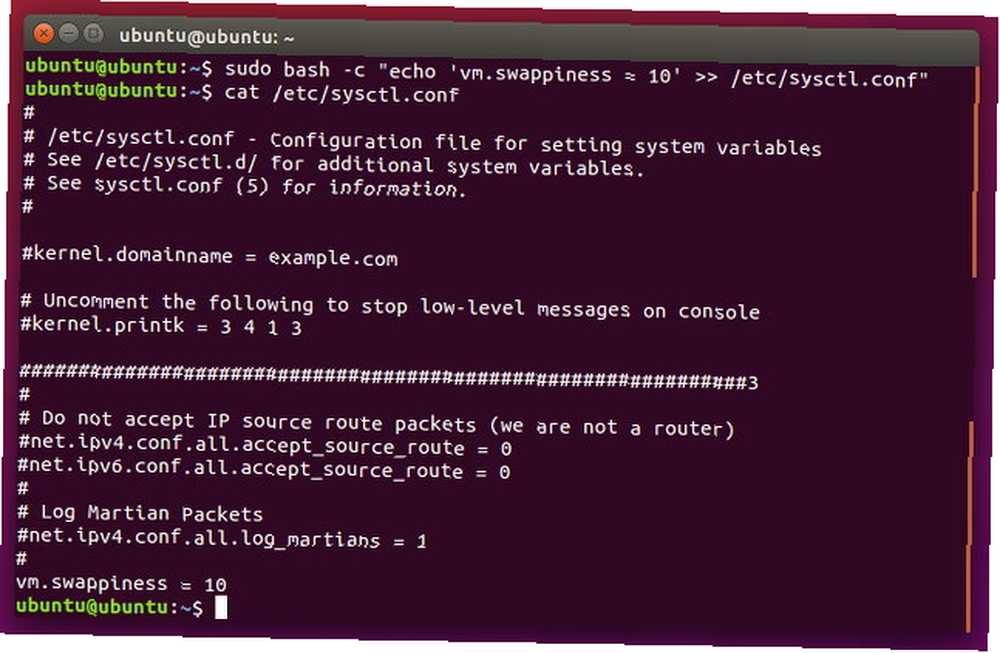
Aby to zmienić, otwarty terminal i biegnij
sudo bash -c "echo 'vm.swappiness = 10' >> /etc/sysctl.conf"
To doda linię vm.swappiness = 10 na końcu pliku, co jest bezpieczne, ponieważ jest to jedyna linia w pliku, która nie została skomentowana. Zwykle vm.swappiness nie jest zdefiniowane w pliku i jest ustawione na wartość domyślną. Uruchom ponownie komputer, aby zmiana zaczęła obowiązywać.
Oczyść śmieci
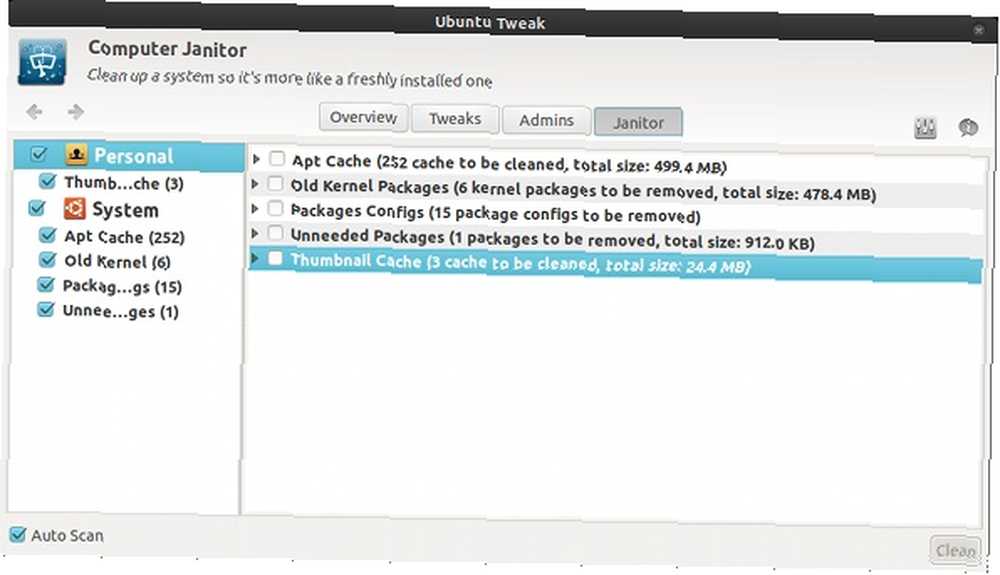
Wreszcie, może również pomóc usunąć niektóre niepotrzebne pliki z komputera, aby dysk twardy nie musiał tak długo szukać potrzebnych plików lub znaleźć wolnego miejsca na nowe pliki, które chcesz zapisać. Narzędzie, którego najbardziej lubię używać do usuwania śmieci z Ubuntu. Uzyskaj większą kontrolę nad systemem Ubuntu za pomocą Ubuntu Tweak [Linux] Uzyskaj większą kontrolę nad systemem Ubuntu za pomocą Ubuntu Tweak [Linux] Popularna dystrybucja Linuksa sprawia przyjemność z bałaganu i pracy włączone, bez względu na to, jakim jesteś użytkownikiem. Możesz być jednak zainteresowany jeszcze bardziej kontrolowaniem swojego systemu, aby uzyskać absolutną… jest Ubuntu Tweak, ponieważ jego narzędzie do wglądu jest całkiem dobre i nie spowoduje przypadkowego usunięcia czegoś, czego w rzeczywistości możesz potrzebować.
Jeśli chcesz kilka dodatkowych opcji, jest też BleachBit, który wygląda w wielu innych miejscach BleachBit - narzędzie do czyszczenia systemu Linux BleachBit - narzędzie do czyszczenia systemu Linux do usuwania śmieci. Ale powinieneś wybrać tylko te opcje, które potrzebujesz w BleachBit, w przeciwnym razie może to usunąć coś, czego będziesz potrzebować później.
Ubuntu w najwyższej prędkości
Powyższe pięć wskazówek jest stosunkowo łatwym sposobem na zwiększenie wydajności twojego systemu Ubuntu. Po wypróbowaniu wszystkich z nich powinieneś być w stanie w pełni wykorzystać potencjał swojego komputera. Spośród wszystkich tych wskazówek, powodzenia w środowisku pulpitu, którego chcesz używać, ponieważ zobaczysz jedne z największych ogólnych ulepszeń stamtąd.
W jaki inny sposób poprawiasz wydajność swojego systemu Linux?? Daj nam znać w komentarzach!
Kredyty obrazu: pingwin w kasku kask przez Asfia za pośrednictwem Shutterstock











